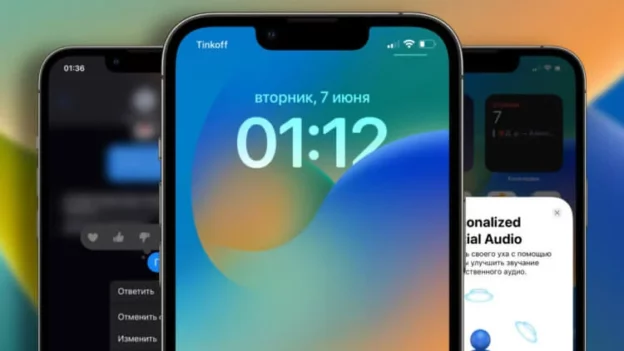С каждым крупным обновлением операционки iOS компания Apple вносит множество изменений в свою систему. Некоторые из них малозначительны и незаметны, но есть и такие, которые меняют принцип взаимодействия с девайсом.
На презентации iOS 16 компания показала возможность изменения экрана блокировки на iPhоne. Если раньше единственное, что можно было сделать – это установить понравившиеся обои, то теперь можно использовать анимации, менять шрифт, добавлять виджеты, создавать несколько экранов блокировки и настраивать каждый из них под определенную деятельность (отдельно для спорта, дома или работы). Рассмотрим, как работает новый экран блокировки и почему он очень сильно напоминает циферблаты в Applе Watch.
Как настроить экран блокировки iPhone

Экран блокировки Pridе, вероятнее всего, не будет доступен в России, как и аналогичный циферблат в Applе Watch
Новый экран блокировки, появившийся в iOS 16, был явно вдохновлен Applе Watch. Та же возможность создавать несколько экранов и переключаться между ними, аналогичные виджеты вместе с интерфейсом редактирования отсылает к watchOS. Одно можно сказать точно, такой интерфейс очень хорошо смог прижиться на часах, поэтому предположим, что и на iPhоne пользователи встретят его достаточно тепло. Тем более, если в использовании есть оба девайса, то обучаться сильно не придется.
Первое, что необходимо будет сделать для использования нового экрана блокировки дак это убедиться, что на вашем iPhоne установлена iOS 16. На текущий момент операционка есть только в качестве бета-версии, поэтому все действия вы выполняете на свой страх и риск. Перед установкой рекомендуется сделать резервные копии, чтобы не потерять данные.
Для перехода в настройки экрана блокировки на iOS 16 нужно:
- Разблокировать iPhone;
- Не переходя на рабочий стол долгим нажатием по экрану запустить настройки;
- Первое, что бросится в глаза это возможность переключаться между несколькими локскринами обычным смахиванием влево или вправо;
- Пользователи даже могут настроить в приложении «Команды» автоматизацию для изменения экрана блокировки в зависимости от времени суток или местоположения;
- Для добавления нового экрана в интерфейсе редактирования достаточно будет нажать на «+» в правом нижнем углу или пролистав вправо нажать на черный локскрин с плюсом посередине;
- После нажатия на «+» вы окажитесь в галерее где сначала будет предложено выбрать обои;
- На выбор, кроме стандартных статических изображений теперь предлагаются анимированные с погодой или астрономические и Phоto Shuffle, который меняет обои каждый раз при разблокировке.
Анимация с планетами напоминает супер-обои на смартфонах Xiаomi. Когда девайс заблокирован планета отображается отдаленно, при разблокировке происходит приближение. При выборе погоды в качестве обоев будут показываться текущие метоусловия, в том числе гроза, дождь или снег, в анимированном виде.
После выбора фона будет можно выбрать шрифт для часов и отображаемые виджеты. Виджеты – это аналоги, используемые на циферблатах Apple Watch. На данный момент они есть только в стандартных приложениях «Новости», «Дом», «Аккумуляторы», «Часы», «Фитнес», «Напоминания», «Акции» и «Погода», но при оптимизации сторонними разработчиками своих приложении под iOS 16 можно будет добавлять любые другие.
Режим фокусирования на iPhоne

Кроме обоев, можно поменять и цвет шрифта в полном цветовом спектре, сделав ваш iPhоne максимально индивидуальным.
Одна из крутых функций, которая появилась у экрана блокировки в операционке iOS 16 – это возможность привязать необходимый режим фокусирования к определенному экрану блокировки. Например, на ночь можно поставить темные обои, чтобы при, если потребуется, посмотреть время и не ослепнуть от яркой подсветки, чтобы включить режим сна. Можно создавать любые удобные комбинации.
Чтобы создать экран блокировки с определенным фокусированием, надо:
- Разблокировать iPhоne;
- Не переходя на рабочий стол долгим нажатием по экрану запустить настройки;
- Нажать на кнопку «Фокусирование» на необходимом локскрине;
- Выбрать нужный режим.
По появляющимся возможностям кастомизации iOS понемногу приближается к Andrоid. Следует заметить, что Apple предлагает достаточно элегантные решения своим пользователям, которые уже проверены временем либо зарекомендовавшие себя у конкурентов. В любом случае, в Купертино всегда доводили до ума то, что не получалось сделать у других производителей и в этот раз получилось очень неплохо.